Настройки телефона Android по умолчанию — это кошмар конфиденциальности — вот что вам нужно изменить прямо сейчас
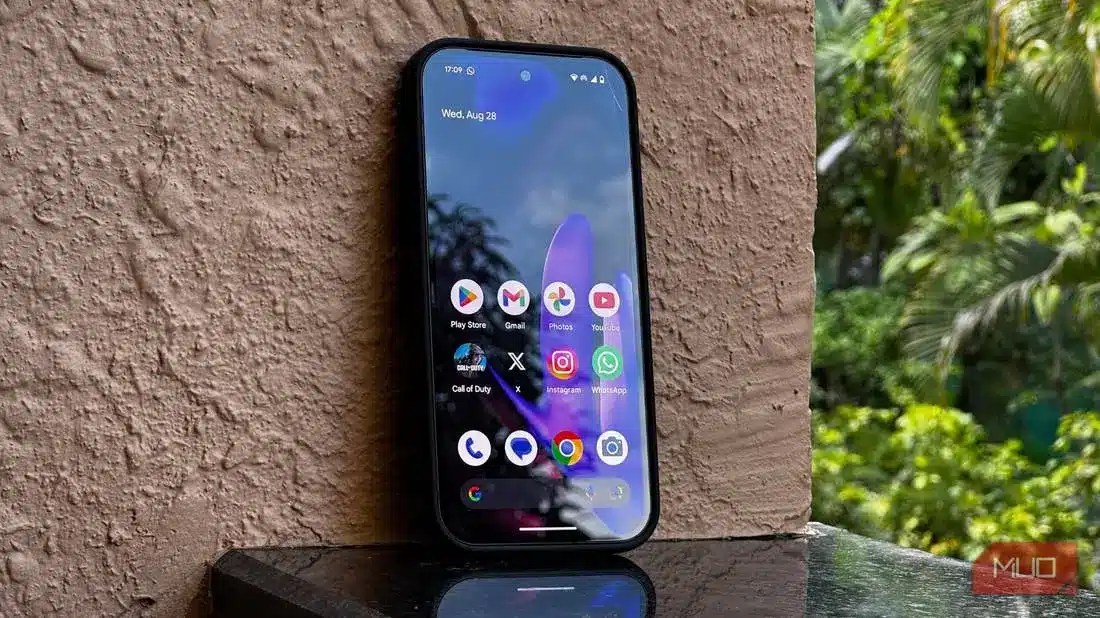
После удаления из коробки ваш телефон оставляет вас слишком много открытых дверей для сбора данных. Хорошей новостью является то, что для изменения этого и начнут защищать ваши личные данные, затрагивая работу всего несколько минут, не затрагивая работу телефона.
Скрыть уведомления на заблокированном экране
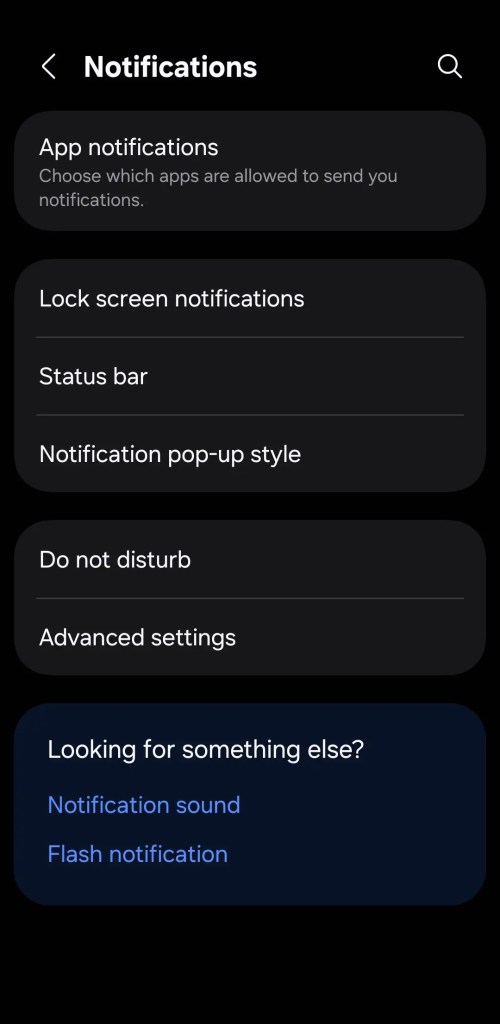
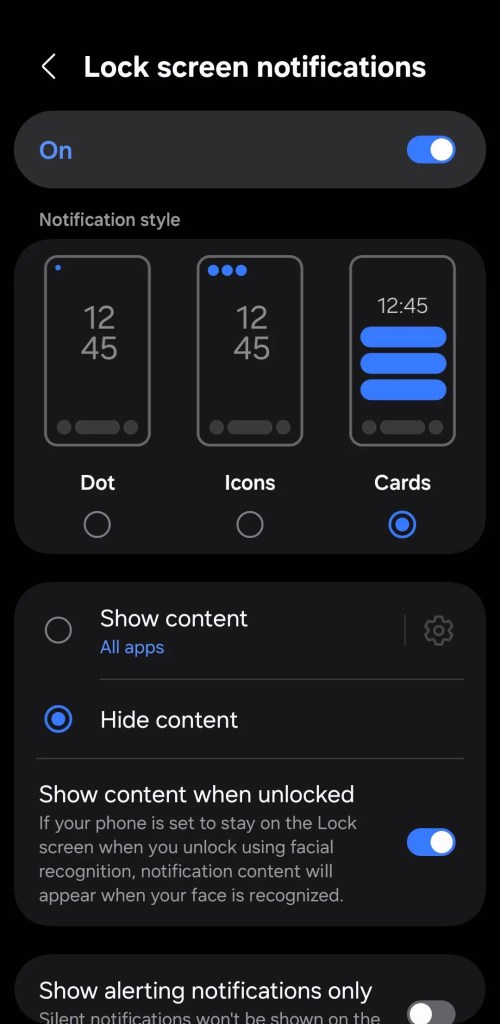
Вы, вероятно, не волнуетесь, когда уведомление появится в вашем заключении — и оно должно. По умолчанию телефоны Android показывают полное содержание сообщений, электронных писем и уведомлений для приложений на экране блокировки, даже когда телефон заблокирован. Это означает, что ваша конфиденциальная информация можно увидеть любопытными незнакомцами в общественном транспорте или любым, кто случайно смотрит на ваш телефон.
Хорошей новостью является то, что вы можете починить это за считанные секунды. Идти в Настройки> Уведомления> Уведомления о блокировке экрана Полем Затем выберите Скрыть контент (Скрыть контент). Если вы предпочитаете скрыть содержание определенных приложений, вы можете сделать это из того же меню.
Это должно сделать уведомления о ваших выводах более личными. Это означает, что вы все равно получите уведомление с соответствующим звуком, когда что -то придет, но сообщение останется конфиденциальным, пока вы не разблокируете свой телефон.
Используйте приложения или вложение гостей

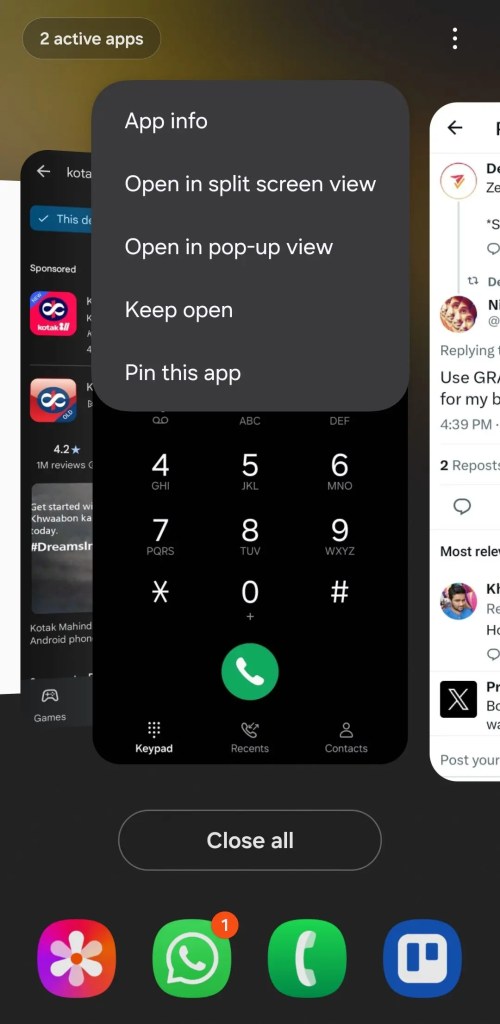
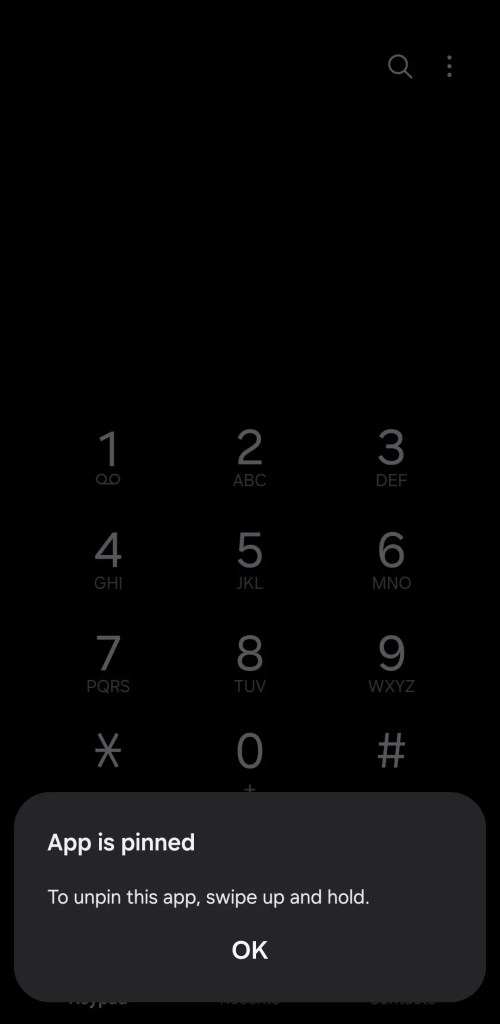
Вы когда -нибудь давали свой телефон другу или даже своим детям и внезапно паникуют, когда они начинают его распространять? Именно тогда вложение приложений может спасти ситуацию. Это позволяет заблокировать телефон только для одного приложения, чтобы экран оставался неизменным, пока вы не решите разблокировать его.
Приложение приложения не включено по умолчанию на большинство телефонов Android, но его легко настроить. Идти в Настройки> Security> Больше настройки безопасности> Приложение приложения и включайте приложение приложения и просите PIN -код перед UNPIN (Спросите PIN, прежде чем разблокировать). Затем просто откройте приложение, которое вы хотите подключить, нажмите кнопку «Последние приложения», нажмите значок приложения и выберите PIN.
Если вы думаете, что вложение слишком ограничивает, вы можете использовать режим вместо этого Гостевой режим На вашем телефоне Android. Это позволяет кому -то использовать ваш телефон с ограниченным доступом и сохраняет ваши личные данные скрытыми. Большинство устройств Android поддерживают эту функцию, хотя она недоступна на телефонах Samsung Galaxy.
Обычно вы можете найти гостевой режим в Настройки> Система> Несколько пользователейS оттуда, просто добавьте гостевого пользователя и перейдите к нему, когда это необходимо. Если вы часто отдаете телефон своим детям, подумайте о создании отдельного профиля на телефоне для них. Это позволит им регулировать свой собственный домашний экран, приложения и настройки, не влияя на вас.
Отказ от отправки данных для диагностики
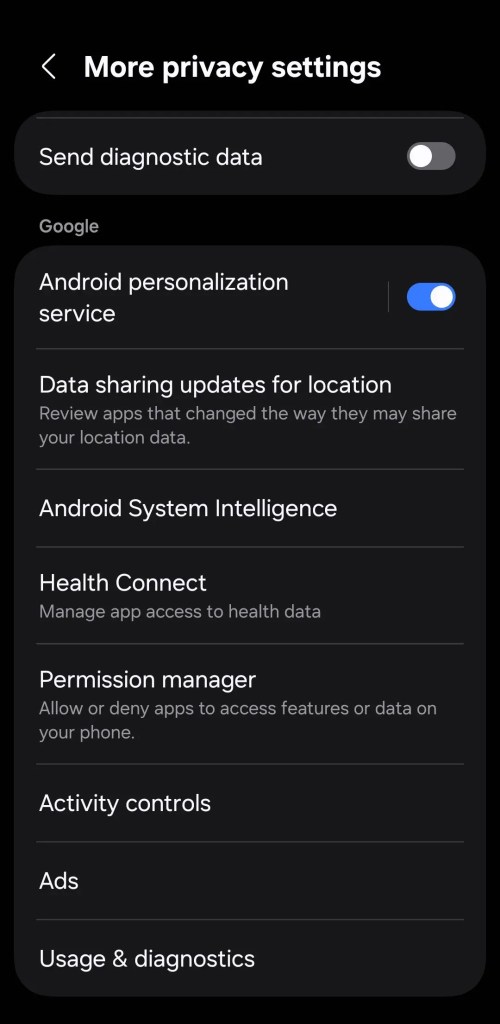
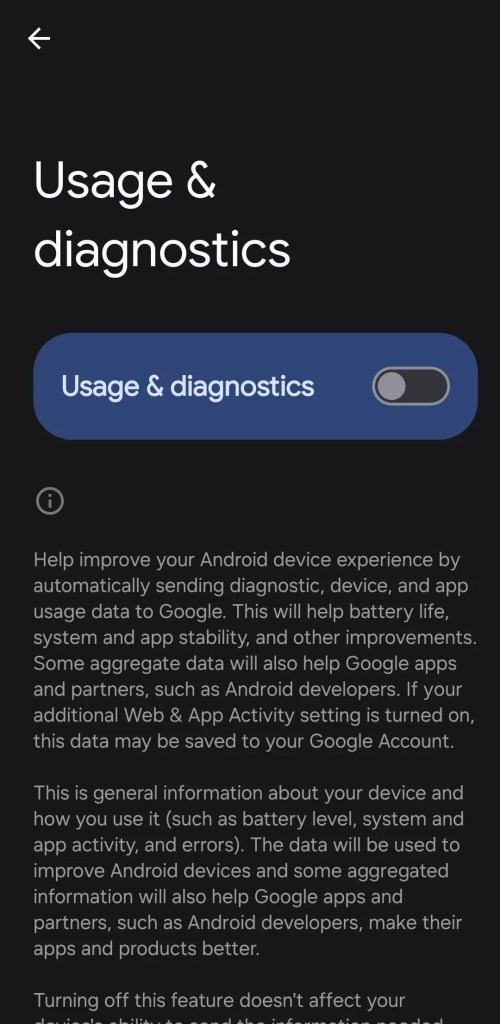
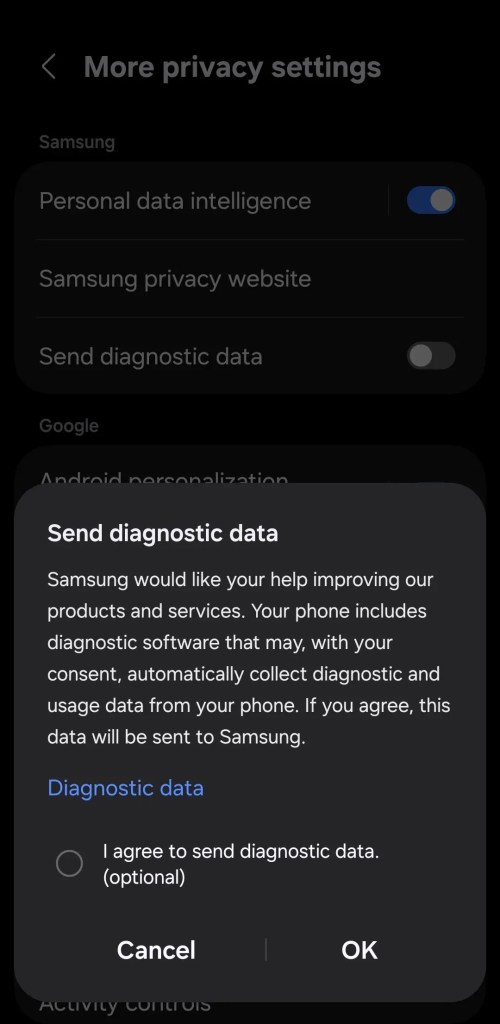
По умолчанию ваш телефон Android тихо общается с Google в фоновом режиме, отправляя данные по диагностике и использованию в имени »Улучшить Android«Это может показаться полезным, но это часто означает, что ваш телефон делится гораздо больше, чем вы думаете: как вы используете свое устройство, какие приложения вы открываете, и как часто, статус вашей сети и даже детали настройки разрешений.
Если вы не согласны с тем, что ваш телефон тихо сообщает Google, лучше всего отказаться. Не волнуйся; Это не сломает работу вашего телефона и не остановит его работу. Чтобы отключить его, иди Настройки> Безопасность и конфиденциальность> Настройки конфиденциальности> Использование и диагностика и переместить переключатель на выключение (выключение).
Имейте в виду, что многие производители телефона также собирают свои собственные диагностические данные отдельно от Google. Находясь в настройках, рекомендуется проверить конкретные варианты конфиденциальности производителя и деактивировать все функции сбора данных, которые вы найдете там.
Отключить рекламу таргетинга
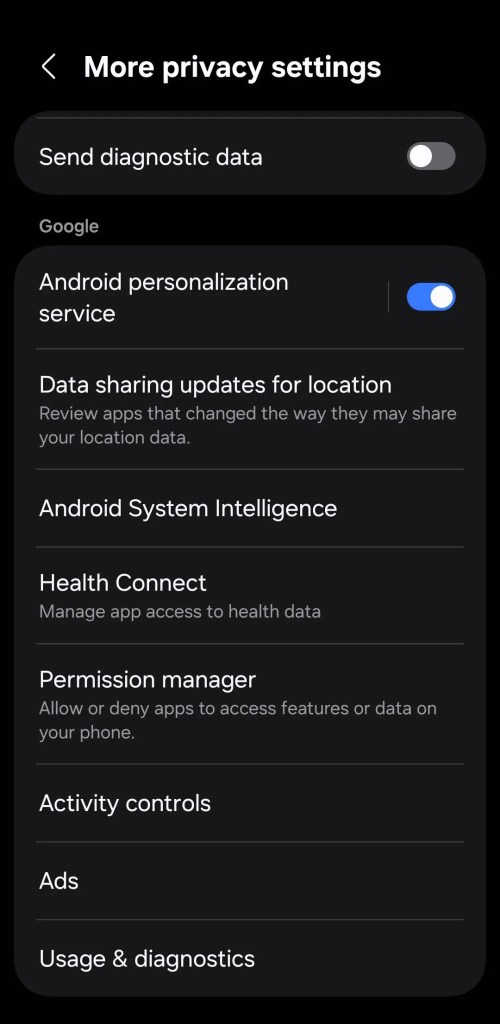
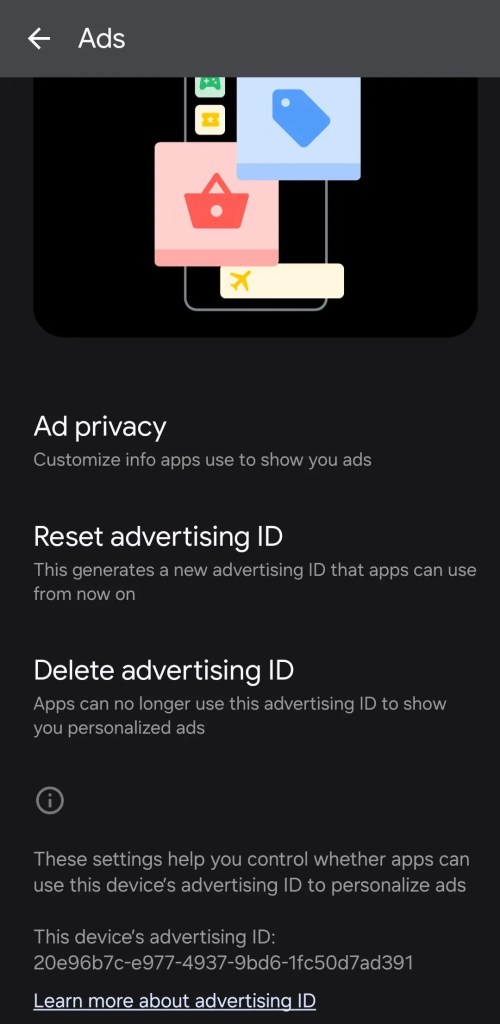

Одним из наиболее невидимых способов разбивает ваш телефон Android, ваш конфиденциальность, нацеливается на рекламу. Даже при установке устройства Google назначает ему уникальный рекламный идентификатор. Вы можете представить это как цифровой табличку с фирменной, которая помогает приложениям и рекламодателям создавать ваш профиль на основе ваших привычек, интересов и поведения. Этот идентификатор не включает ваше имя, но он все еще тесно связан с вами. Со временем его можно использовать для предоставления неожиданной персонализированной рекламы или даже для продажи информации о вашей цифровой жизни.
К счастью, вы можете выключить это всего лишь несколькими штрихами. Идти в Настройки> Безопасность и конфиденциальность> Больше настройки конфиденциальности> реклама> Конфиденциальность рекламы И отключить все три варианта. Затем вернитесь в предыдущее меню, нажмите Удалить идентификатор рекламыS Это не остановит рекламу на вашем телефоне, но это сделает их менее целенаправленными.
Проверьте настройки учетной записи Google
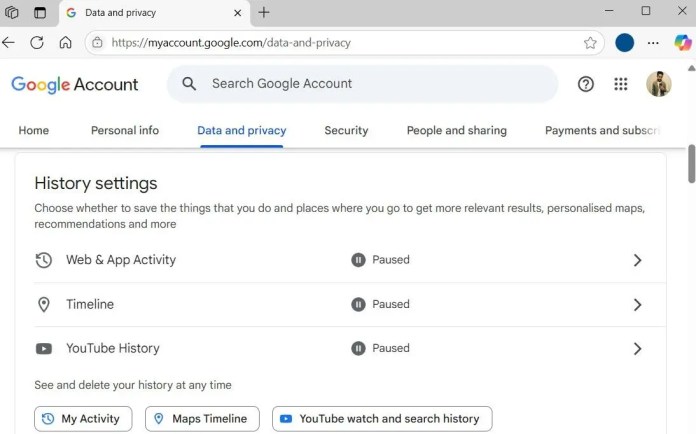
Ваш телефон Android тесно связан с вашей учетной записью Google, и именно здесь вас собирают и обмениваются на удивление, многие из ваших личной информации. Например, Google следует за историей ваших поисков, вашего местоположения, ваших голосовых команд и вашей активности на YouTube.
Чтобы остановить все это первым, чтобы пойти в myaccount.google.com и нажмите Данные и конфиденциальностьS прокручивать вниз до Настройки истории и выключить функции Заявление в Интернете и приложениях, временная шкала и история YouTubeS, когда они включены (и обычно являются по умолчанию), Google хранит хронологию каждого вашего шага, что вы ищете, какие приложения используют и даже на то, на что вы смотрите.
Если вы действительно хотите полностью справиться с этим, есть способы помешать Google отслеживать ваш телефон Android. Но для большинства людей самый простой старт — просто настраивать настройки учетной записи, чтобы ограничить объем данных, которые собирает Google.
Просмотреть разрешения на заявки

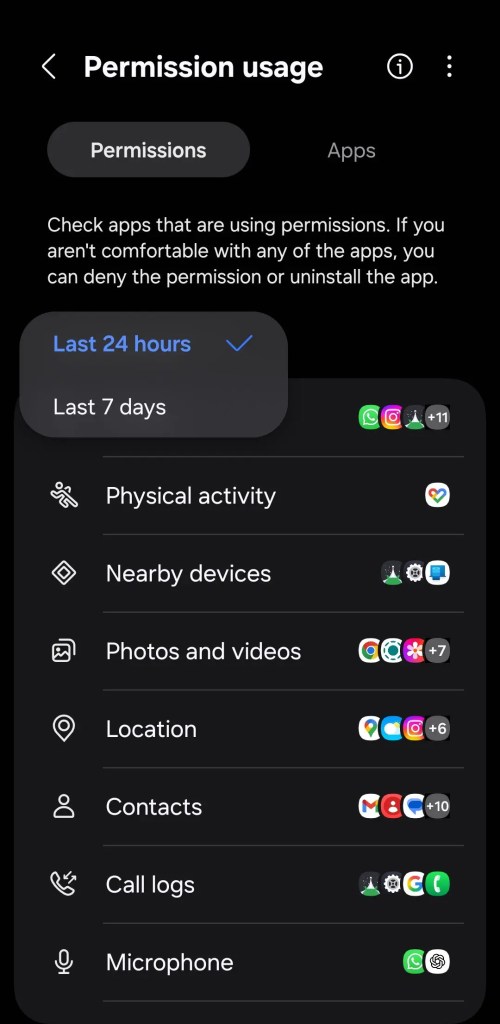
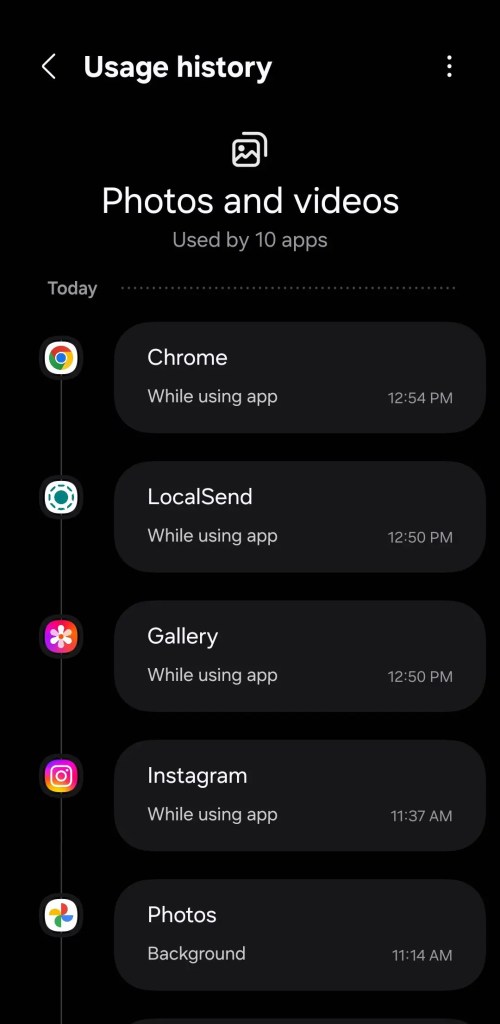
Иногда волнение или прилив энергии от тестирования нового приложения или игры занимают вершину. Вы нажимаете установку, быстро пропускаете экран авторизации, и вдруг приложение получает доступ к вашему местоположению, камере, микрофону и даже вашим контактам.
Это серьезная проблема. Многие приложения требуют чрезмерного доступа, в котором они действительно не нуждаются, и большую часть времени он остается незамеченным. Приложение фонарика не нуждается в вашем местоположении. Фото редактору не нужно проверять регистры вызова. Но это происходит постоянно.
Следовательно, время от времени стоит заходить несколько минут, чтобы проверить ваши разрешения на заявки. Android на самом деле дает вам довольно удобный способ сделать это. Идти в Настройки> Безопасность и конфиденциальность> разрешения, используемые за последние 24 часаS вы получите быструю ссылку на то, какие приложения получили пользу от таких вещей, как ваша камера, микрофон и GPS. Если вы хотите более широкий обзор, коснитесь раскрывающегося меню и переключитесь на Последние 7 дней.
Оттуда не бойтесь отменить все, что кажется вам не так. Если цель приложения не объясняет, зачем ему нужен какой -либо доступ, довольно справедливо его блокировать.
Проверьте, какие приложения используют буфер обмена
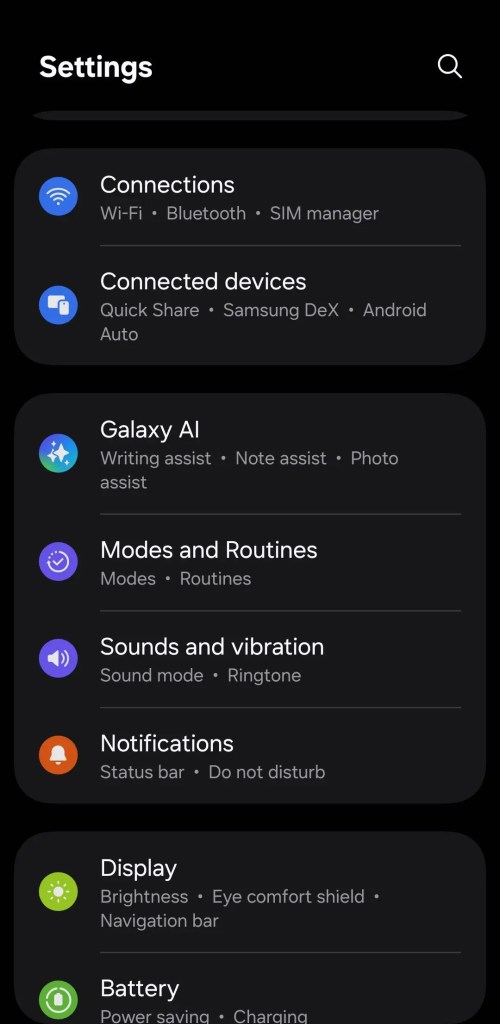
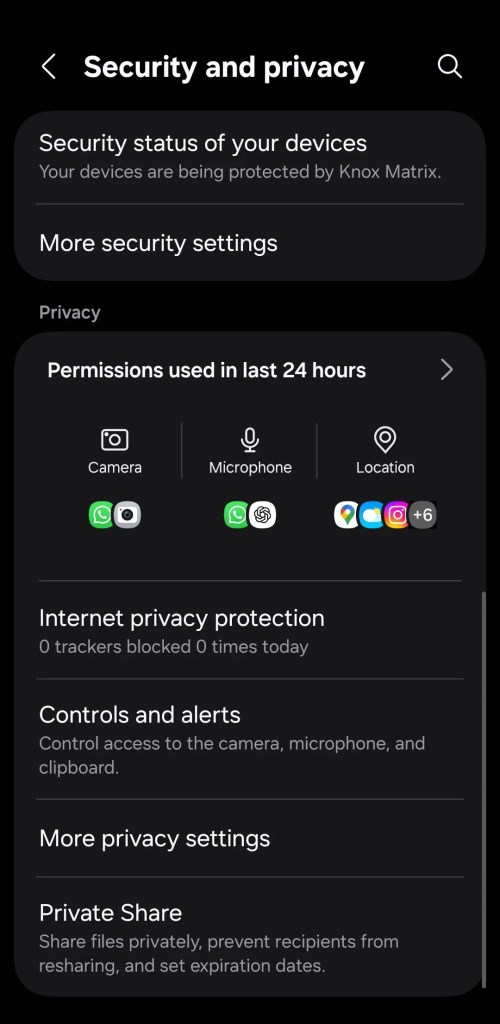
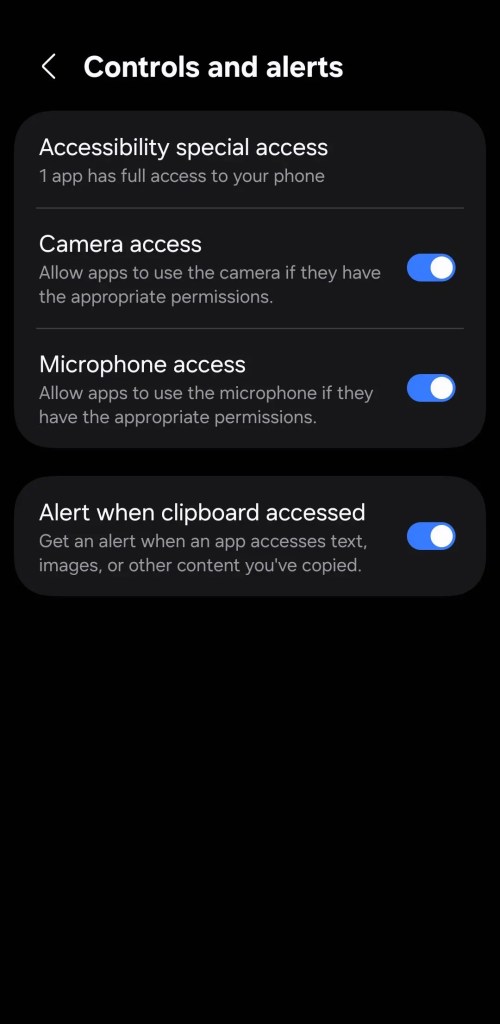
Вы, вероятно, копируете больше конфиденциальных данных, чем вы думаете — пароли, номера кредитных карт, адреса и даже изображения. Все это временно хранится в буфер обмена вашего телефона Android. Это, безусловно, удобно, но некоторые приложения могут спокойно шпионить за ним без понимания.
Это означает, что случайное приложение, которое вы установили для быстрого использования, может прочитать последнее, что вы скопировали. К счастью, Android предлагает удобную функцию, которая сообщает вам, когда приложение копается в вашем буфер обмена. Просто иди Настройки> Безопасность и конфиденциальность> Управление и оповещения и включают предупреждение при обращении к буферу обмена (Предупреждение при доступе к буферу обмена).
После установки этой функции вы получите небольшое уведомление каждый раз, когда приложение пытается прочитать ваш буфер обмена. Когда вы заметите такие приложения, правильным вариантом является удаление их.
Копать в настройках телефона не особенно захватывающе. Но правда в том, что большинство телефонов Android настроены для удобства и сбора данных, а не для конфиденциальности. Стоит понадобиться несколько минут, чтобы исправить эти настройки, чтобы вы могли защитить свои личные данные и быть спокойными.













